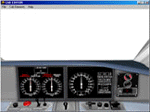Cab Editor
Als u een trein heeft ge-repaint of een nieuwe trein heeft gemaakt kunt u met de Cab Editor de cabine van de trein met instrumenten inrichten. Op deze pagina zullen we de Cab Editor alleen oppervlakkig bespreken aangezien de meeste onder u deze editor nooit zullen gebruiken. De genen die de Cab Editor wel gaan gebruiken hebben zelf de kennis om de werking van deze editor te achterhalen. De bespreking van de Cab Editor dient er dus ook meer voor om u een indruk te geven van wat er mee mogelijk is.
| 1) | Start "Train Simulator Editors & Tools" via het start menu van Windows en kies vervolgens de "Cab Editor". | ||||
| 2) 3) |
|
||||
| 4) | Met de opties "New control" en "New display" uit het
menu "Cab Elements" kunt u nieuwe (werkende) instrumenten aan de
cabine toevoegen. Dit gebeurt door het te plaatsen instrument in het
opgekomen venster te selecteren en de eigenschappen er van in te voeren.
Bij het plaatsen van instrumenten moet u er rekening mee houden dat de wijzerplaten
etc. zich op de cabinezichten (moeten) bevinden en niet bij aan/op de te
plaatsen/verwijderen instrumenten. De effecten van de instrumenten op de trein staan ingesteld in het .eng-bestand van die trein. |
||||
| 5) | Nadat u een nieuw instrument heeft ingevoegd zal deze in geselecteerde toestand links boven in het venster verschijnen. Van hier kunt u het instrument naar de juiste locatie slepen. | ||||
| 6) | U kunt bestaande instrumenten verplaatsen door ze te selecteren. Het selecteren doet u door op het instrument te klikken, waarna er een groenkader om zal worden gezet. Vervolgens kunt u ze met de muis verslepen. Verwijderen van instrumenten doet u door in geselecteerde toestand op "Del" te drukken. | ||||
| 7) | Het bewerken van de eigenschappen van de al geplaatste instrumenten kunt u doen door deze te selecteren en vervolgens in het menu "Cab Elements" de optie "Properties" te kiezen. | ||||
| 8) | Nu u het instrumentarium van de cabine heeft gewijzigd kunt u deze met de optie "Save" of "Save as" uit het menu "File" opslaan. En vervolgens een testrit maken in de simulator. |
Zoals u zult hebben gemerkt hebben we hier in het kort de werking van de Cab Editor besproken. Als u daadwerkelijk met de Cab Editor wilt gaan werken, maar toch ergens niet uit komt kunt u gerust mailen naar mts@trainplaza.be.